有如下图所示的两组数据(数据纯属虚构),如何把它放到一个图表里呢?
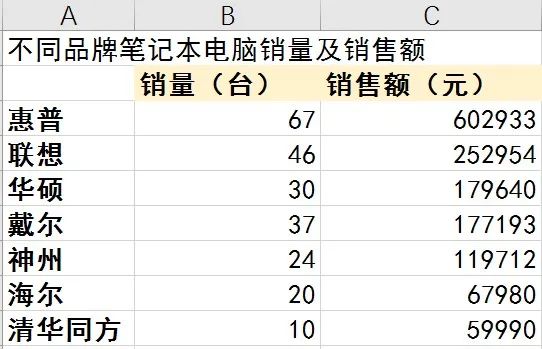 你可能会想到用簇状柱形图,此时你得到的图形如下。
你可能会想到用簇状柱形图,此时你得到的图形如下。
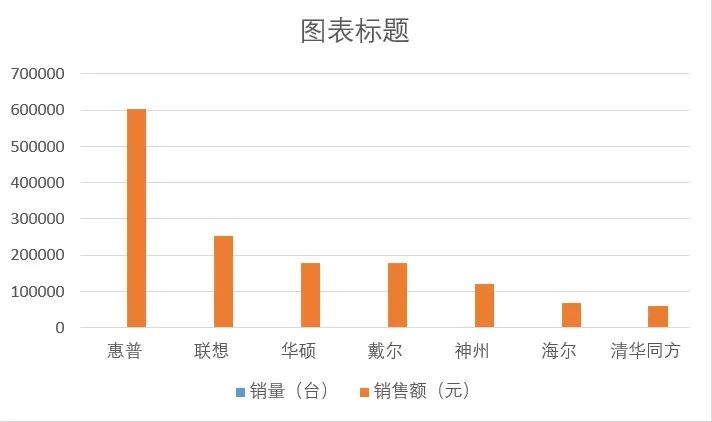 是不是和你想象中不太一样?我明明插入了两列数据,而且从图例中也可看到,的确是两列数据,可是图中却只显示一列数据。
是不是和你想象中不太一样?我明明插入了两列数据,而且从图例中也可看到,的确是两列数据,可是图中却只显示一列数据。
出现这个问题的原因其实很简单,仔细观察数据就可发现,两列数据的大小差太多,不在一个数量级,销量的数据其实已经在图中显示了,但它实在太小了,以至于你根本看不到。经常使用图表的你一定想到了此时需要将其中一列数据,例如销售额的数据放到次坐标轴。操作步骤:单击销售额所对应的柱状图-鼠标右键-更改系列图表类型-勾选销售额右侧的“次坐标轴”。
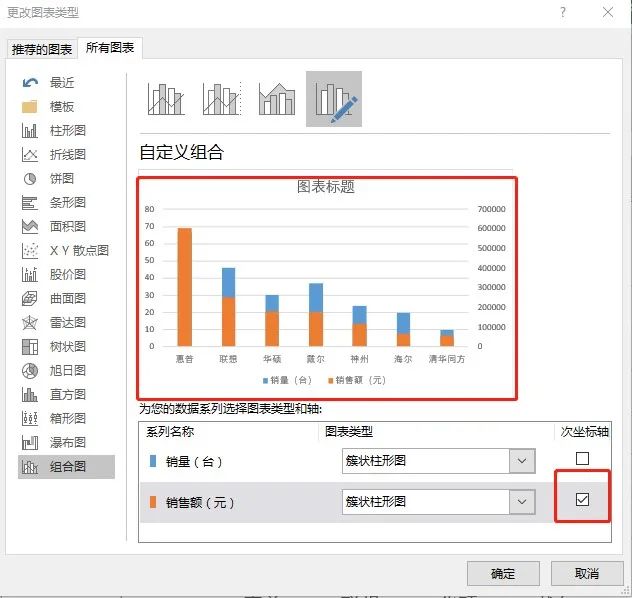 你想象中的图形应该是如下图1所示,但很遗憾实际结果却如图2,两列数据堆叠显示。这可以说是excel的一
你想象中的图形应该是如下图1所示,但很遗憾实际结果却如图2,两列数据堆叠显示。这可以说是excel的一





 本文介绍了在Excel中处理堆叠柱形图时,如何为簇状柱形图添加次坐标轴,解决因数据量级差异导致的显示问题。通过数据排列、创建次坐标轴、调整系列格式和横坐标标签,实现销量和销售额的清晰展示。此外,文章还提供了一种简化方法,即通过单位转换使数据在同一数量级,避免使用次坐标轴。
本文介绍了在Excel中处理堆叠柱形图时,如何为簇状柱形图添加次坐标轴,解决因数据量级差异导致的显示问题。通过数据排列、创建次坐标轴、调整系列格式和横坐标标签,实现销量和销售额的清晰展示。此外,文章还提供了一种简化方法,即通过单位转换使数据在同一数量级,避免使用次坐标轴。
 最低0.47元/天 解锁文章
最低0.47元/天 解锁文章

















 467
467

 被折叠的 条评论
为什么被折叠?
被折叠的 条评论
为什么被折叠?








